硬盘重装win7 32位系统教程
- 分类:win8 发布时间: 2016年12月28日 05:00:01
硬盘重装win7 32位系统困难吗?硬盘重装电脑win7系统需要哪些什么呢?这些都是小编最近收到问题,其实硬盘重装win7 32位系统是比较简单的,那么下面就让小编教你们如何硬盘重装电脑win7系统。
1、打开下载的系统镜像文件,右击选择“解压Deepin_Win7SP1_Ultimate_X86_201407.iso”。
2、双击“setup.exe”.(怎样用u盘安装xp系统)
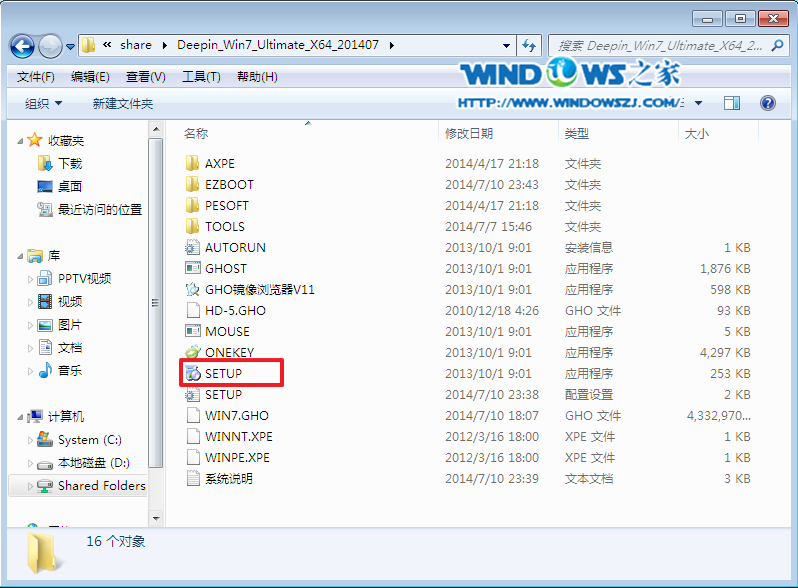
3、点击“安装WIN7X86系统第一硬盘分区”。
4、选择“安装”,再按“确定”。安装成功后,按“确定”。点击“打开”之后选择映像文件(扩展名为.iso),最后选择“确定”。
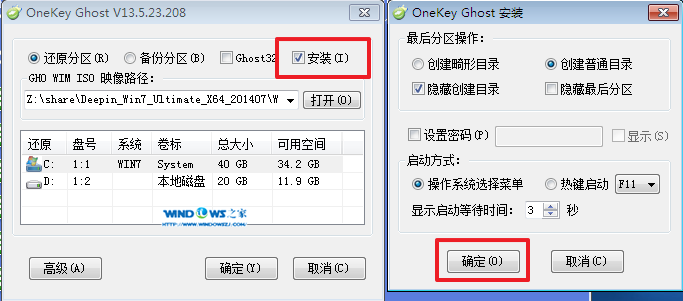

5、选择“是”,立即重启。
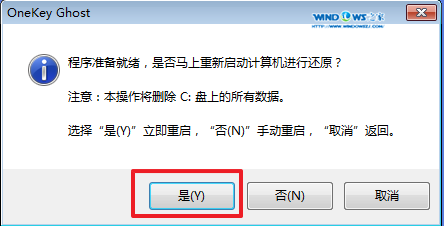
6、因为是完全自动进行安装的,所以安装过程相关顺序这里不做一一解释。我们耐心等待硬盘装windows7系统完成即可。
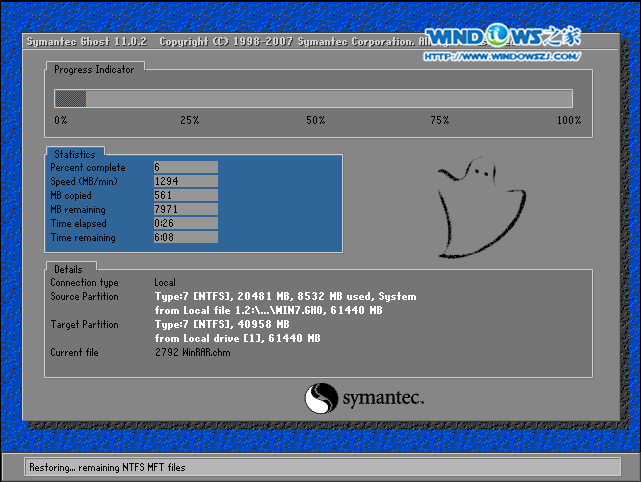
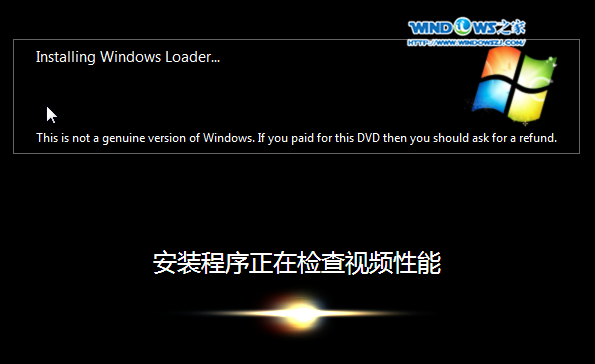
7、重启后,系统就安装好了,
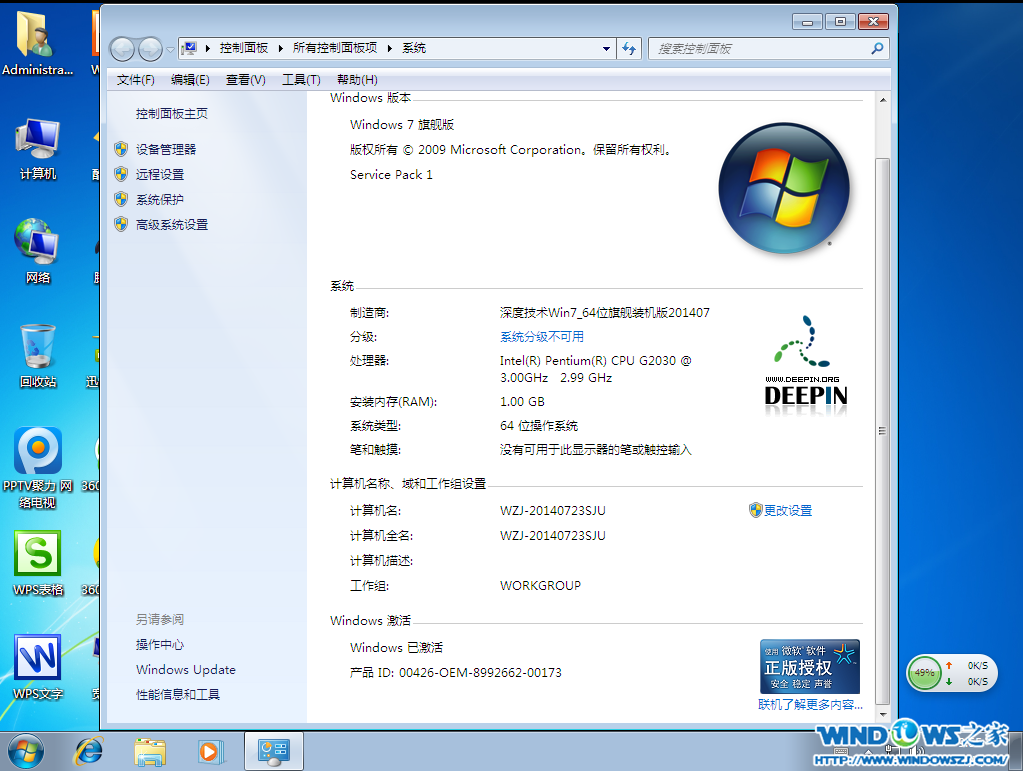
以上就是小编给你们介绍的硬盘重装win7 32位系统教程,硬盘重装电脑win7系统就是那么地简单,学习完了硬盘装win7系统后,那么下面在遇到机子出现问题的时候,你就再也不用求人帮忙,可以自行解决问题了。
猜您喜欢
- 宏碁台式机重装系统教程2016/12/19
- 导致内存发生故障的原因2013/03/21
- 小白教你电脑老是蓝屏怎么办..2017/09/29
- Word公式编辑器怎么使用,详细教您怎么..2017/11/15
- 关闭端口的方法,详细教您如何关闭电脑..2018/03/19
- 硬盘装系统win7图文教程2017/03/09
相关推荐
- 老机子一键重装系统教程 2016-10-20
- 2019年最新台式电脑cpu排行榜天梯图.. 2019-12-21
- u盘装win7系统图文教程 2016-12-29
- 如何去掉u盘写保护,详细教您如何将U盘.. 2017-12-18
- 远程桌面连接2008,详细教您Windows se.. 2018-04-20
- 防蹭网,详细教您电脑怎么防蹭网.. 2018-06-20




 粤公网安备 44130202001059号
粤公网安备 44130202001059号